„Mobile Hot Spot“ nefunguje v systéme Windows 10. Nemôžem distribuovať wi-fi

- 885
- 29
- Vít Slobodník
„Mobile Hot Spot“ nefunguje v systéme Windows 10. Nemôžem distribuovať wi-fi
S nastavením distribúcie internetu na Wi-Fi v systéme Windows 10 sa nedávno prebieha. Ak ste šli na túto stránku, pravdepodobne nemôžete rozdávať Wi-Fi prostredníctvom vstavaných funkcií „Mobile Hotpot“ a/alebo prostredníctvom príkazového riadku. Podľa mojich pozorovaní sa väčšina problémov objavila po veľkej aktualizácii systému Windows 10, v ktorej sa objavila funkcia „mobilný hotspot“. Nielenže mnohým sa nepodarilo distribuovať Wi-Fi týmto spôsobom, takže spôsob spustenia prístupového bodu cez príkazový riadok prestal pracovať.
Mnoho komentárov bolo v poslednom čase ponechaných na články o nastavení prístupových bodov v systéme Windows 10. Hlavných problémov:
- „Mobilný hotspot“ nevidí pripojenie na internet. Nie je priateľom s vysokohorským pripojením, množinou čísel s prihlásením a heslom (PPPOE). Internet je pripojený k počítaču, funguje a na mobilnej chybe kariet Hotspot: „Nebolo možné nakonfigurovať mobilné horúce miesto, pretože počítač nemá ethernet, Wi-Fi pripojenie alebo pripojenie k bunkovej sieti“.
- Prístupový bod sa spustí (cez horúce miesto alebo príkazový riadok), ale Wi-fi zariadenia nie sú pripojené. Existuje konštantné pripojenie (prijatie IP, autentifikácia), sú pripojené po dlhú dobu, v dôsledku toho nebude možné pripojiť sa k sieti Wi-Fi, ktorú prenosný počítač distribuuje.
- Ďalšia populárna chyba pri spustení prístupového bodu na notebooku (cez rovnaké horúce miesto alebo príkazový riadok), Zariadenia Wi-Fi sú pripojené, ale internet nefunguje.
- Po aktualizácii systému Windows 10 Spustenie distribúcie Wi-Fi prostredníctvom príkazového riadku prestalo fungovať. Chyba „Nepodarilo sa spustiť umiestnenú sieť. Skupina alebo zdroj nie je v správnom stave na vykonanie požadovanej operácie “.
- Nie je možné distribuovať Wi-Fi prostredníctvom „Mobile Hot Spot“, keď Internet je pripojený prostredníctvom modemu USB 3G/4G. Alebo cez modem zabudovaný do notebooku (karta SIM).
Toto sú hlavné problémy, ktorým používatelia čelia v procese začínajúcich prístupových bodov v systéme Windows 10. Chcem hneď povedať, že pre každý problém nemám žiadne konkrétne riešenia. Na základe komentárov, ktoré návštevníci odišli do iných článkov, a z informácií, ktoré som na internete, sa pokúsim podrobne povedať o možných riešeniach každého z týchto problémov. Možno moja rada pomôže niekomu. Pokúsim sa písať v čo najpodrobnejšom a najjasnejšom pre každý problém. Nezabudnite tiež zdieľať skúsenosti s komentármi. Vaše pozorovania, tipy a rozhodnutia budú pre mnohých užitočné.
Aktualizácia: jún 2022. Problém je vtedy, keď internet prestane pracovať po aktivácii funkcie mobilného horúceho miesta: Prečo internet prestane pracovať po zapnutí funkcie mobilného hotspotu na Windows 11, Windows 10, 8.
Mobile Hot Spot a vysokorýchlostné pripojenie (sada čísel, PPPOE, VPN)
Aktualizácia! Ak máte internet prostredníctvom vysokorýchlostného pripojenia, potom Mobile Hot Spot neuvidí toto pripojenie na internet. Prečítajte si viac o tom v článku: https: // help-wifi.COM/Nastrojka-Virtualnoj-Wi-Fi-Seti/MobilnyJ-Xot-Spot-V-Windows-10CHEREZ-PPPOE-NABOR-VYSOSOKOSKOSKOROSTNOE-PODKLYUCHENIE
Existuje veľa správ o probléme, keď je internet na počítači pripojený prostredníctvom vysokorýchlostného pripojenia (prostredníctvom množiny čísel, prihlásenia a hesla), internet funguje a zobrazí sa chyba na karte Mobile Hotspot na karte Hotspot „Nebolo možné nakonfigurovať mobilné horúce miesto, pretože počítač nemá pripojenie Ethernet, Wi-Fi alebo sa pripojí k mobilnej sieti“. Ukazuje sa, že funkcia vstavanej -in nevidí pripojenie PPPOE.

Existuje taký problém s istotou. Na internete som nenašiel jedinú radu o jeho rozhodnutí. Našiel som veľa takýchto otázok pre zástupcov spoločnosti Microsoft, ale jednoducho dali niekoľko štandardných odporúčaní a všetko. Ako vyriešiť tento problém nikto nevie. Problém je s najväčšou pravdepodobnosťou v tom, že keď máte pripojenie s vysokou rýchlosťou, ethernetový adaptér v stave „siete Uncadnaire“. Dúfajme, že v nasledujúcich aktualizáciách vývojári naučia horúce miesto, aby videli pripojenie na internet PPPOE.
Riešenie:
Nevidím inú cestu von, s výnimkou pokusu o spustenie prístupového bodu cez príkazový riadok. Po aktualizácii a s tým existujú problémy. Ak s pomocou príkazov nefunguje distribúcia Wi-Fi, potom nájdete tipy z časti „Ostatné riešenia“ na konci tohto článku.
Môžete sa tiež pokúsiť spustiť virtuálnu sieť Wi-Fi pomocou špeciálnych programov.
Wi-Fi prístupový bod v systéme Windows 10: Zariadenia nie sú pripojené, internet nefunguje
Ďalší veľmi populárny problém. Spúšťame distribúciu Wi-Fi cez Hot Spot alebo pomocou príkazového riadku a Smartton, tablety a ďalšie zariadenia Wi-Fi nie sú pripojené. Existuje konštantné pripojenie, získanie adresy IP, rôzne chyby atď. D. V tejto téme som napísal podrobný článok: Zariadenia nie sú pripojené k prístupovému bodu v systéme Windows 10. Získanie IP adresy. Existujú tipy, ktoré je potrebné vyskúšať, keď sa vyskytne taký problém.
Nezabudnite tiež vypnúť antivírus (do neho zabudovaný Brandmauer). Môžete sa tiež pokúsiť deaktivovať BrandMower Built -v Windows. V zásade sa takýto problém objaví v dôsledku nastavení IP. V článku o vyššie uvedenom odkaze som ukázal, ako sa pokúsiť experimentovať s nastaveniami IP. Nastavte ich automatický príjem alebo predpíšte manuálne.
Existuje pripojenie, ale internet nefunguje
Ďalšia situácia, keď sú zariadenia pripojené k sieti, ale internet nefunguje. V takom prípade je potrebné skontrolovať nastavenia všeobecného prístupu k pripojeniu na internet. Ak ste spustili sieť prostredníctvom „mobilného horúceho miesta“, potom tam nie je veľa možností, pretože si len vyberieme pripojenie, z ktorého chceme dať internet.
A ak je váš prístupový bod spustený prostredníctvom príkazového riadku, pozrite si článok: Distribuované Wi-Fi z prenosného počítača a internet nefunguje „bez prístupu na internet“. Podrobne sa hovorí o všeobecnom prístupe.
Dôležitý! Pre obidva problémy vám odporúčam vyskúšať tipy z ostatných riešení, ktoré nájdete nižšie v tomto článku.
Po aktualizácii systému Windows 10 nie je možné distribuovať Wi-Fi cez príkazový riadok
Áno, stáva sa to, keď nie je možné spustiť virtuálnu sieť Wi-Fi buď prostredníctvom mobilného horúceho spotu, alebo pomocou stránky výstavby tímu. Na príkazovom riadku sa spravidla objaví dobre známa chyba, „nebolo možné spustiť umiestnenú sieť. Skupina alebo zdroj nie je v správnom stave na vykonanie požadovanej operácie “.

V takom prípade musíte sledovať ovládače adaptéra Wi-Fi. Je v zozname virtuálny adaptér, je zapnutý a ako to funguje. O tejto chybe som písal na konci tohto článku.
Čo robiť v tejto situácii? Neexistuje žiadna konkrétna odpoveď. Môžete veriť, či je zahrnutá služba Auto -budovania WLAN. Musíte experimentovať s vodičom adaptéra Wi-Fi. Pokúste sa prerozdeliť ovládač, vrátiť sa a odstrániť ho (po reštarte sa automaticky nainštaluje). Písal som o tom tu a nižšie v článku.
Napriek tomu sa snažte začať distribúciu prostredníctvom „mobilného hotspotu“. Ak nemáte vysokorýchlostné pripojenie na internet. Pozri tiež tipy, ktoré uvediem nižšie v tomto článku.
Ak máte internet cez modem 3G/4G
Včera som si všimol, že mnohí nie sú schopní nakonfigurovať mobilné horúce miesto, keď internet cez USB modem. Nevidí takéto spojenie. Tam je problém približne jasný. Mnohé nastavili softvér, ktorý sa týka modemu. Rôzne programy od Beeline, Megafon, Yota a T. D. A prostredníctvom týchto programov nakonfigurujú a začínajú internetové pripojenie. Ale horúce miesto tieto pripojenia nevidí.
Riešenie je nasledujúce: Vzdajte sa programov, ktoré sú nainštalované pri nastavovaní modemu. Musíte nakonfigurovať pripojenie na internet pomocou systému Windows 10. Aby ste mali pripojenie cez mobilnú sieť, potom horúce miesto uvidí pripojenie. Môžete program odstrániť z modemu alebo sa ho pokúsiť len zatvoriť. Ovládač môžete nainštalovať iba na USB modem bez programov. Je potrebné, aby ste mali kartu „bunka“.

Potom bude všetko fungovať. Sám som narazil na tento problém, keď som písal pokyny na nastavenie Hot Spot.
Iné riešenia
1 Na druhej strane vykonajte príkazy (ktoré sú uvedené nižšie) na príkazovom riadku. Stačí spustiť príkazový riadok v mene správcu. Kliknite na tlačidlo pravého myši v ponuke Štart a vyberte „príkazový riadok (správca)“. Skopírujte a vložte príkazy zase a vykonajte každý príkaz kliknutím na Yenter.Netsh Winsock Reset
NetSh int IP Reset
IPConfig /vydanie
Ipconfig /obnovenie
Ipconfig /flushdns

Obnoviť počítač a skontrolujte výsledok.
2 Odstráňte adaptér ovládača Wi-Fi. Stačí ísť k správcovi zariadenia a odstrániť ho. Po reštarte bude ovládač nainštalovaný sám o sebe. Ale len v prípade, že pred týmto postupom vám odporúčam stiahnuť ovládač Wi-Fi pre svoj notebook (alebo adaptér) z oficiálnej stránky.Prejdeme na správcu zariadení, otvoríme kartu „Sieťové adaptéry“. Tam uvidíte adaptér v mene, ktorý bude „Wi-Fi“ alebo „bezdrôtové“. Kliknite naň s pravým tlačidlom myši a vyberte možnosť „Odstrániť“.

Potvrďte odstránenie a reštartujte počítač.
3 Resetovanie siete. Vyskúšajte túto metódu. Najmä ak po nastavení prístupového bodu (nezáleží na tom, akým spôsobom) zariadenia nie sú pripojené k Wi-Fi alebo keď sú pripojené, ale internet nefunguje.Dôležitý bod! Reset siete môže odstrániť všetky nastavenia pripojení. Obnovia sa štandardné parametre všetkých adaptérov.
Prejdite na parametre do časti „Sieť a internet“. Na karte „Stav“ kliknite na „Reset siete“.
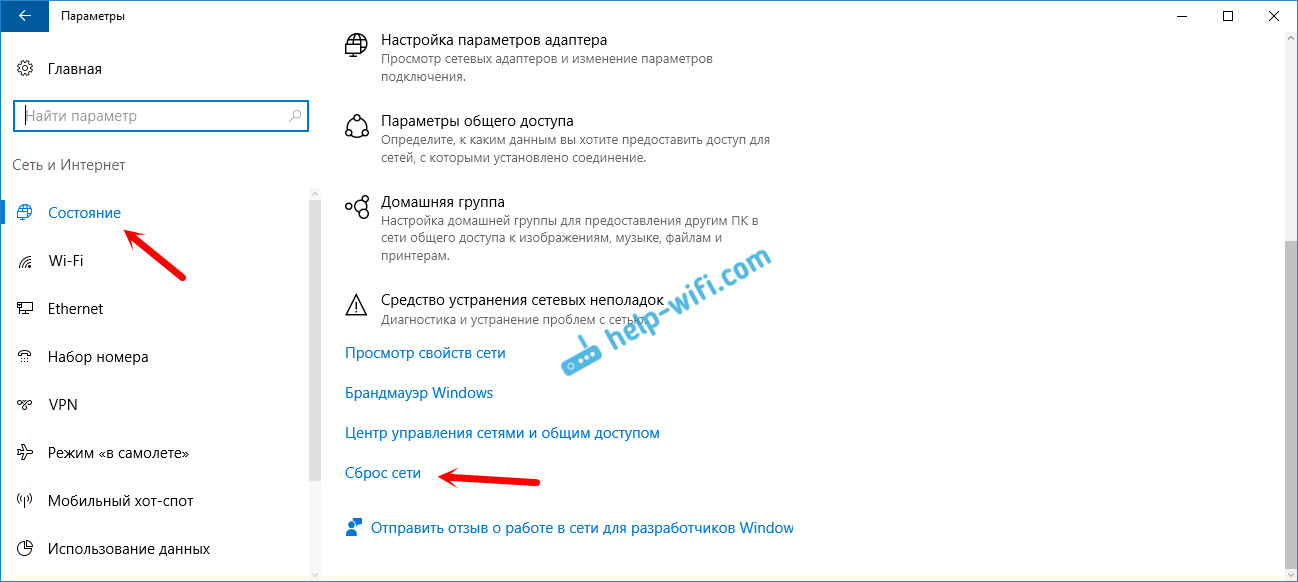
Stačí kliknúť na tlačidlo „Reset teraz“.
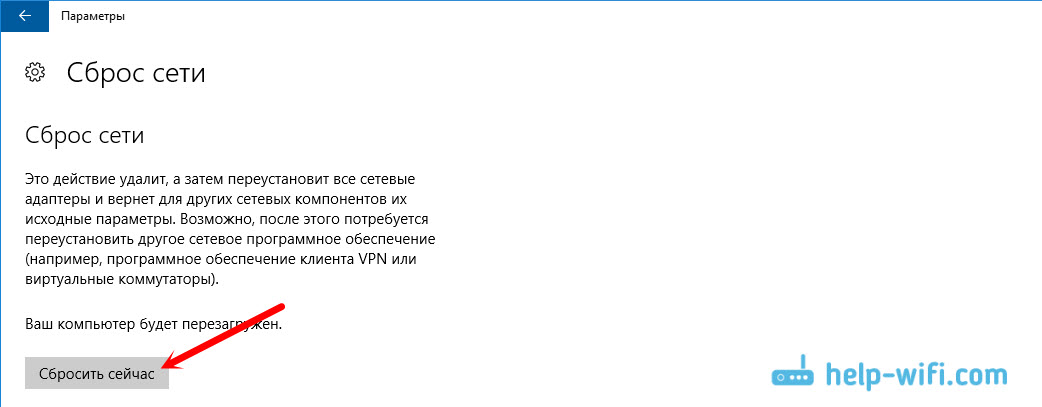
Čakáme, až sa počítač reštartuje. Skontrolujte, či funguje pripojenie na internet a skúste znova nakonfigurovať distribúciu. Ak potrebujete nakonfigurovať pripojenie na internet, pozrite si tipy na nastavenie internetu v systéme Windows 10.
- « Bez reštartu notebook nezachytí Wi-Fi
- Roter Firmware Xiaomi Mini WiFi s anglickým firmvérom. Zmeňte jazyk nastavení »

